Bármikor szükségünk lehet a Samsung A5 képernyőfotó készítés funkciójára, azonban tapasztalataink szerint a felhasználók többsége nem ismeri részletesen a képernyőfotózás nyújtotta lehetőségeket, megoldásokat. Az alábbiakban a Samsung Galaxy A5 széria minden tagjához ismertjük a képernyőfotózás lehetséges megoldásait, extra funkciót részletes, képes útmutatással!
Ez is érdekelhet: 7 tipp a Samsung kamera hiba javítására
Samsung A5 képernyőfotó készítés lépései
Képernyőfotó készítésére több módszer, illetve újabb készülékek esetén extra funkciók is rendelkezésre állnak. A Samsung Galaxy A5 sorozat készülékeinél alapvetően két megoldást és egy extra szolgáltatást használhatunk képernyőfotózásra. Mutatjuk őket!
- Képernyőfotó készítése a telefon gombjai segítségével
- Képernyőfotó készítése tenyérhúzással
- Extra funkció a Samsung Galaxy A5 2017 esetén: Görgetéses képernyőfelvétel
Képernyőfotó készítése a telefon gombjai segítségével
A képernyőfotó készítésének legalapvetőbb és leggyakrabban használt módszere a telefon erre a célra kijelölt gombjainak együttes lenyomása. A Samsung Galaxy készülékek esetén, amennyiben rendelkezik a telefon fizikai Kezdőlap gombbal, akkor a Bekapcsolás + Kezdőlap gombokat kell használnunk. A Samsung Galaxy A5 sorozat tagjainál még nem került bevezetésre a virtuális Kezdőlap gomb, így a képernyőfotó készítésére kijelölt gombok változatlanok.

Ez is érdekelhet: Gyári beállítások visszaállítása Samsung telefonokon
- Nyissuk meg a telefonunk kijelzőjén a fotózni kívánt tartalmakat.
- Érdemes a legfontosabb információkat a kijelző közepére pozicionálnunk, hogy a későbbiekben is azonnal egyértelmű legyen, miért készítettük a képernyőmentést.
- Nyomjuk meg egyidejűleg és tartsuk is lenyomva pár másodpercig a Bekapcsolás + Kezdőlap gombokat.
- Ha nem sikerült elsőre ne csüggedjünk, kellhet néhány próbálkozás, amíg ráérzünk a megfelelő ritmusra.
- A képernyőfotó mentését a telefonunk kijelzőjének villanása jelzi. Ezt követően a telefonunk megjeleníti az elkészült képernyőfotót, vagy értesítés jelenik meg róla a felső értesítési sávban.
- A mentett képernyőképeket a telefonunk Galériájában találhatjuk, többnyire a Képernyőfotók vagy Screenshots mappában.
Samsung A5 képernyőfotó (A5 2015)

Samsung Galaxy A5 2016

Samsung Galaxy A5 2017

Képernyőfotó készítése tenyérhúzással
Lehetőségünk van a telefonunk gombjai nélkül, úgynevezett kézi gesztussal is képernyőfotót készíteni. Ehhez szükséges a telefonunkon az Intelligens felvétel és Felvétel tenyérhúzással funkciót aktiválnunk. (Az A5 2015 esetén ez még Mozdulatok és gesztusok menü pont alatt található.)
Aktiváljuk a felvétel tenyérhúzással opciót
A módszer használatához először szükséges azt a Beállítások menüben aktiválnunk.
A5 2015
- Az Alkalmazások képernyőn érintsük meg a Beállítások / Mozdulatok és gesztusok / Felvétel tenyérhúzással lehetőséget.
- Az aktiváláshoz érintsük meg a Felvétel tenyérhúzással kapcsolót.
A5 2016, 2017
- Nyissuk meg a telefonunk Beállítások menüjét, majd válasszuk a Speciális funkciók menüpontot.
- Ellenőrizzük, hogy aktív-e az Intelligens felvétel sor mellett a kapcsoló. Enélkül a tenyérhúzás sem fog működni.
- Aktiváljuk a Felvétel tenyérhúzással opciót.
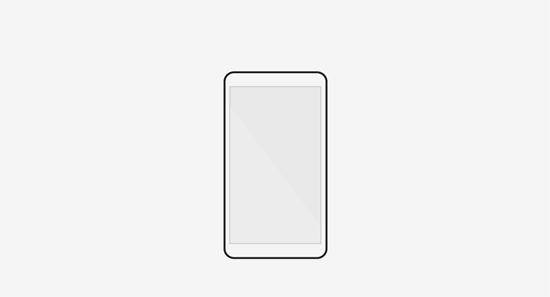
Samsung A5 képernyőfotó készítése tenyérhúzással
- Nyissuk meg a telefonunk kijelzőjére a fotózni kívánt tartalmat.
- Helyezzük a tenyerünk oldalát a telefonunk kijelzőjére, majd egy határozott mozdulattal húzzuk végig a kijelzőn jobbról balra.
- A képernyőfotó mentését a kijelző keretének villanása jelzi.
A5 2017 görgetéses képernyőfotó készítése
Az újabb Samsung telefonokkal már lehetőségünk nyílik nem csupán az éppen a kijelzőn látható tartalmakról, hanem a megnyitott alkalmazás egészéről képernyőmentést készíteni. Görgetéses képernyőfotó készítésére az A5 szériából kizárólag a 2017-es verziói képes.
Hogyan működik?
A telefonunk készít egy képernyőfotót az aktuálisan a telefonunk kijelzőjén látható tartalmakról, majd a görgetés gombot megérintve automatikusan lentebb gördül az alkalmazásban megnyitott tartalom egy kijelzőnyit és újabb képernyőmentés készül. Az így készült képernyőfotókat a telefonunk összefűzi egy képpé.
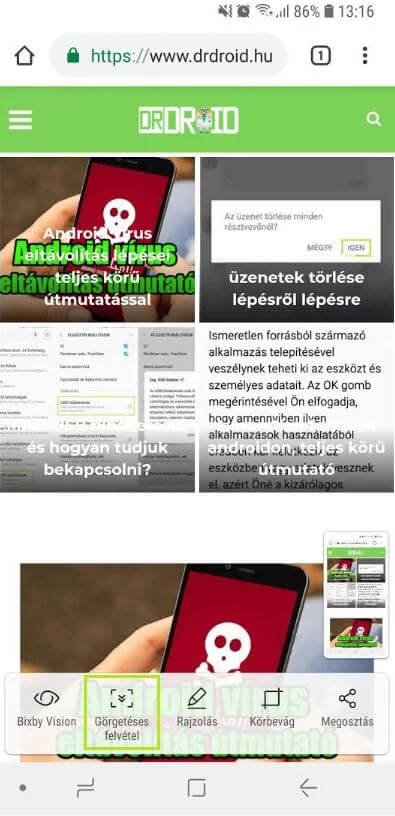
- Nyissuk meg a fotózni kívánt tartalmakat a telefonunkon.
- Nyomjuk meg és pár pillanatig tartsuk is lenyomva egyidejűleg a Bekapcsolás + Hangerő csökkentése gombokat.
- Az elkészült képernyőfotó megjelenésekor érintsük meg az alsó sávban a Görgetéses felvétel gombot.
- Ekkor a telefonunk automatikusan lentebb görget és ismét fotót készít a kijelzőn látható tartalmakról.
- Érintsük meg a Görgetéses felvétel gombot újra és újra, amíg minden fontos információt el nem mentünk.
- Az elkészült képernyőfotót a telefonunk Galériájában találjuk.